
Table des matières:
- Étape 1: Liste des pièces
- Étape 2: Aperçu
- Étape 3: Le microcontrôleur de base du tampon
- Étape 4: Le kit P3 Touch Keyer
- Étape 5: La grande boîte
- Étape 6: Le programme
- Étape 7: La fonction Shift
- Étape 8: Le code de la touche tactile
- Étape 9: Lettres et chiffres
- Étape 10: CQ CQ CQ
- Étape 11: DAH et DIT Timing
- Étape 12: le résultat final
- Auteur John Day [email protected].
- Public 2024-01-30 09:09.
- Dernière modifié 2025-06-01 06:09.

En fait, j'ai construit ce projet il y a quelque temps, mais j'ai pensé que quelqu'un pourrait utiliser l'idée. téléphone (voix) la plupart du temps, mais je voulais apprendre le CW (code Morse) et établir des contacts de cette façon également. J'ai vite découvert, cependant, que l'ancien esprit et le vieux corps n'étaient tout simplement pas prêts à envoyer CW avec une clé droite ou même des pagaies. Non seulement le cerveau ne fonctionne pas aussi vite qu'avant, à cause de l'âge et des médicaments, mes mains tremblent un peu. J'ai alors découvert qu'il y avait plus d'une façon de dépecer un chat ou de lui envoyer des dits et des dahs, si tu préfères.
Cet engin utilise un circuit tactile pour envoyer manuellement CW, lettre par lettre et utilise également un microcontrôleur Basic Stamp de Parallax qui contrôle la synchronisation du circuit tactile et envoie des chaînes préprogrammées de caractères CW à l'aide d'un clavier numérique 3 x 4. envoyer jusqu'à 30 chaînes programmées en utilisant les boutons Star et Pound pour décaler la sortie.
Maintenant, ce projet, bien qu'il ne soit pas hors de la portée de la plupart des gens, nécessite des connaissances et des capacités de base. Cependant, j'ai pu le faire fonctionner et je ne suis certainement pas le crayon le plus brillant de la boîte, je n'ai aucune formation formelle, et comme moi dit, je suis vieux !! Vous aurez besoin d'avoir une connaissance de base de l'électronique et d'être capable de faire de la mise en page et de la soudure - pas compliqué car il y a peu de composants, mais c'est un peu fastidieux en raison de tous les fils du clavier. Et, vous devrez également être capable de travailler avec la série de microcontrôleurs Basic Stamp.
Étape 1: Liste des pièces
Quelques enclos
Un microcontrôleur Basic Stamp 2 (ou supérieur) avec carte de programmationhttps://www.parallax.com/
Kit P3 Touch Keyer de CW Touch Keyer
www.cwtouchkeyer.com/P3W.htm
Clavier numérique 12 boutons avec borne commune
Relais DPDT 5 volts
Diode, résistances 10K (pour mettre en mémoire tampon les broches d'E/S sur le tampon)
Prises IC pour relais et Stamp
3 - Prises audio stéréo 3,5 mm
4 prises audio stéréo 3,5 mm
2 prises d'alimentation CC de 2,1 mm
2 - 2,1 mm prises d'alimentation CC
Étape 2: Aperçu

Je suis parfaitement conscient que cela a l'air un peu compliqué avec deux boîtes et trois jeux de fils, mais supportez-moi car il y a une méthode à ma folie. L'essentiel est l'ergonomie. La grande boîte contenant le tampon, le relais et le clavier est un un peu trop grand pour reposer votre main lorsque vous utilisez le manipulateur tactile. C'est aussi à peu près plein de fils! De plus, le petit boîtier dispose d'un couvercle de batterie amovible pour la pile 9 volts qui alimente l'ensemble. Alors…. étant donné que l'alimentation était dans le boîtier du manipulateur, je devais alimenter le Stamp, et donc avoir un câble d'alimentation et un ensemble de fils du circuit du manipulateur au grand boîtier contenant le tampon et le clavier. La sortie vers l'émetteur est simplement une prise audio de 3,5 mm qui est court-circuitée par le relais via la broche 15 du Stamp qui est la seule broche de sortie, toutes les autres broches sont des entrées.
Étape 3: Le microcontrôleur de base du tampon

Lorsque j'ai construit cela pour la première fois, j'ai utilisé un BS2 qui fonctionnait bien, sauf que j'ai trouvé que je ne pouvais pas programmer tous les éléments requis et 30 messages séparés car le BS2 est limité à environ 500 instructions. Si vous voulez plus d'environ 20 pré-programmés chaînes ou très longues, utilisez la version BS2SX du Stamp qui vous permet d'utiliser ~4000 instructions. langue. Pour le matériel, en plus d'un tampon, vous aurez besoin de l'un des différents types de cartes de programmation et d'un câble série ou USB. Pour le logiciel, téléchargez la version la plus récente de Basic Stamp Editor sur le site Web de Parallax. Ne vous laissez pas intimider trop par tout cela car PBASIC est l'un des langages de programmation les plus simples et l'éditeur est très convivial.
Étape 4: Le kit P3 Touch Keyer

Il s'agit d'un kit très simple et si vous avez fait beaucoup de soldats, vous devriez l'éliminer en 10 minutes après la phase d'identification des pièces. Les connexions au PCB sont également assez simples. Alimentation de la batterie 9 volts via un interrupteur, entrées des deux clés qui peuvent être n'importe quoi en métal comme des pagaies homebrew ou des pennies comme j'ai utilisé. Pour monter les pennies, j'ai percé un trou au centre du penny et collé un morceau de 22 ga. fil de raccordement solide à travers, soudé puis rectifié avec un Dremel. De cette façon, le trou à travers le boîtier peut être directement sous le penny. Puisque cette chose fonctionne par la capacité de votre corps, il est important de garder les fils reliant les penny (ou autre) aussi court que possible. Les sorties se composent du dit, du dah et de la masse. Je les ai câblées à une prise audio stéréo de 3,5 mm à l'avant du boîtier ainsi que l'alimentation (de l'interrupteur) à une alimentation CC de 2,1 mm jack.
Étape 5: La grande boîte
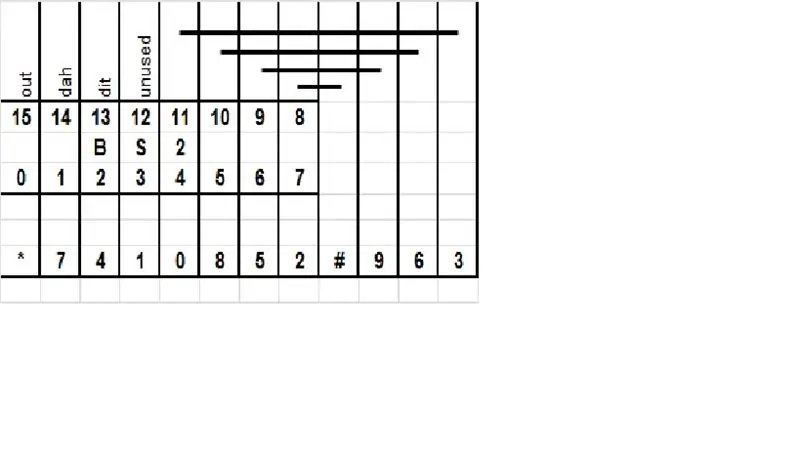
Pour le circuit imprimé principal, j'ai utilisé un morceau de stripboard qui fonctionne bien pour connecter le clavier aux broches du Stamp. Les entrées du clavier sont aux broches 0 à 11 et les entrées du manipulateur tactile sont aux broches 13 et 14. La terre du manipulateur va au rail de terre. La broche 12 est inutilisée mais doit être mise à la terre de toute façon. La sortie vers le relais provient de la broche 15. Connectez l'alimentation (+ et - 9 volts) à quelques pistes, l'entrée DIT à la broche 13 et l'entrée DAH à la broche 14. Notez que ces entrées sont normalement élevées, connectez donc des résistances de 10K au rail + 9 V et aux broches BS2 pour tamponner les entrées pour chacun. Utilisez un fil toronné de petit calibre (24 ou 26) pour connecter le clavier au PCB. J'ai utilisé un calibre 22, ce qui rendait difficile le pliage de la masse de fils en la boîte. Connectez le commun du clavier au rail +9 volts du PCB, puis toutes les touches du stripboard (voir mon schéma de câblage montrant les broches d'E/S BS2 et les entrées du clavier.) Les lignes horizontales sont des cavaliers (pour #, 9, 6, 3) sur le côté opposé du BS2. Votre schéma de câblage peut être différent, bien sûr, et assurez-vous de le conserver quelque part pour référence future. Les entrées du clavier sont normalement FAIBLES, connectez donc des résistances de 10K à le rail de terre et chaque PIN d'ENTRÉE pour mettre en mémoire tampon ces entrées.
La broche 15 va directement à la bobine du relais 5 volts (je sais que c'est faux et vous devriez utiliser un transistor pour piloter le relais selon les directives BS, mais avec un relais 5 volts, cela fonctionne bien.) L'autre pôle de la bobine est de -9V, bien sûr et n'oubliez pas la diode anti-retour à travers la bobine. J'ai utilisé un DPDT mais un SPST fonctionnerait aussi. J'ai utilisé un DPDT car j'ai ajouté un petit beeper piezo et à utiliser pour la pratique) et deux des contacts NO déclenchent le bip. Les deux autres vont à la prise qui va à la clé de l'émetteur. OK, c'est tout ce qu'il y a à la carte principale ainsi de suite au programme.
Étape 6: Le programme

Maintenant, allez-y doucement car je suis sûr qu'il existe des façons plus élégantes de faire le code, mais j'ai de la chance de l'avoir réussi à fonctionner, donc je suis heureux !!! Le tout dernier fichier est un PDF contenant l'intégralité du code avec des lacunes (Vs) où j'ai sorti mes affaires personnelles et pour le rendre plus court, mais d'abord, regardons-le section par section:
Comme vous pouvez le voir, il s'agit d'un grand "Do Loop" avec des sous-programmes pour chaque lettre et chaque chiffre qui sont appelés pour créer des chaînes ou des mots. Des pauses (en millisecondes) sont ajoutées entre les caractères et les mots.
Le code peut être décomposé en 5 parties: la fonction 'shift' à l'aide des touches étoile et dièse, la touche tactile (envoi manuel), les chaînes de caractères préprogrammées, la 'base de données' de chiffres, lettres et ponctuation/spécial caractères et la partie de synchronisation DIT et DAH. Veuillez noter qu'il s'agit de l'ordre réel dans le programme. Je suis sûr qu'il existe d'autres moyens de le faire fonctionner, mais je sais que c'est le cas.
Étape 7: La fonction Shift
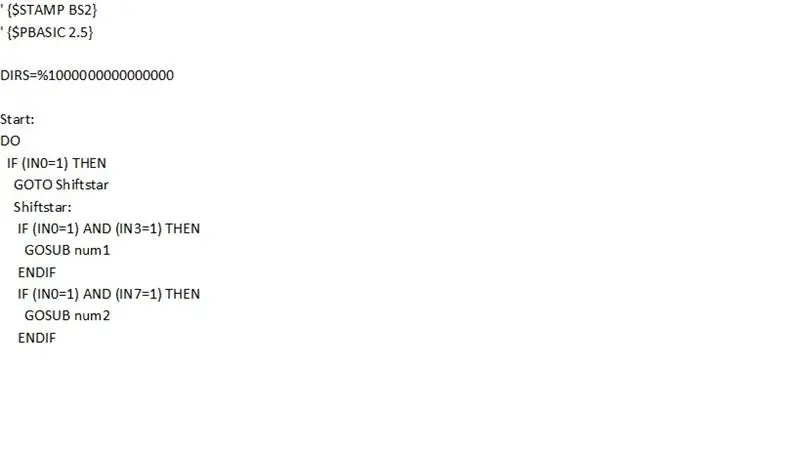
Un bouton numérique enfoncé seul envoie un message ou un caractère et les boutons étoile et dièse sont utilisés pour « décaler » la sortie. Par exemple, si le bouton numéro un est enfoncé par lui-même « DE » (c'est) et mon indicatif est envoyé. Lorsque le bouton étoile est enfoncé et maintenu enfoncé et que le bouton numéro un est enfoncé, le numéro « 1 » est envoyé. Et lorsque le bouton dièse est enfoncé et maintenu et que le bouton numéro 1 est enfoncé, le prosign « AR » est envoyé.
Voici la partie "shift" de l'étoile:
Étape 8: Le code de la touche tactile
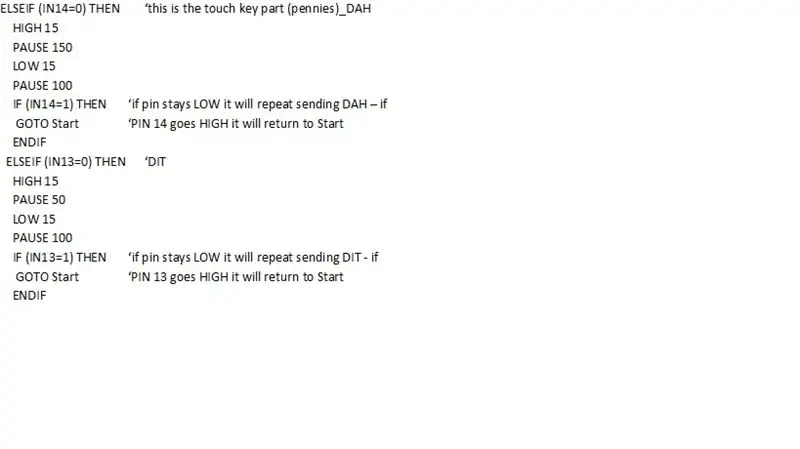
Voici la touche tactile/bit manuel:
Étape 9: Lettres et chiffres
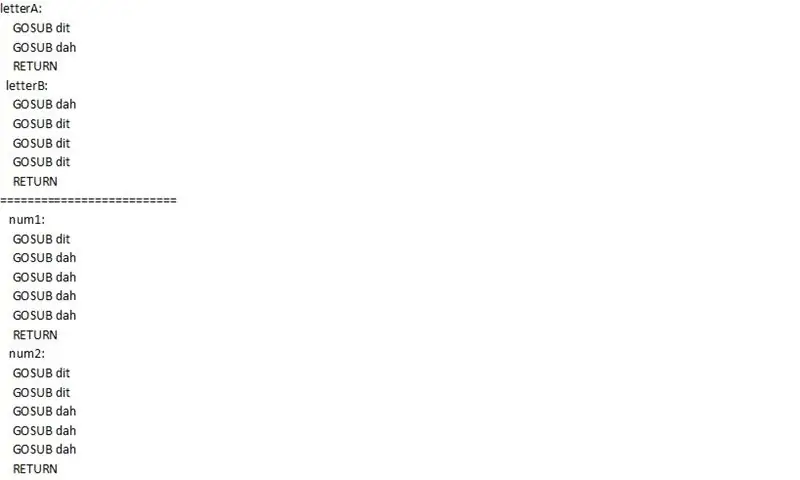
Et voici un exemple des « bases de données » de lettres et de chiffres:
Étape 10: CQ CQ CQ
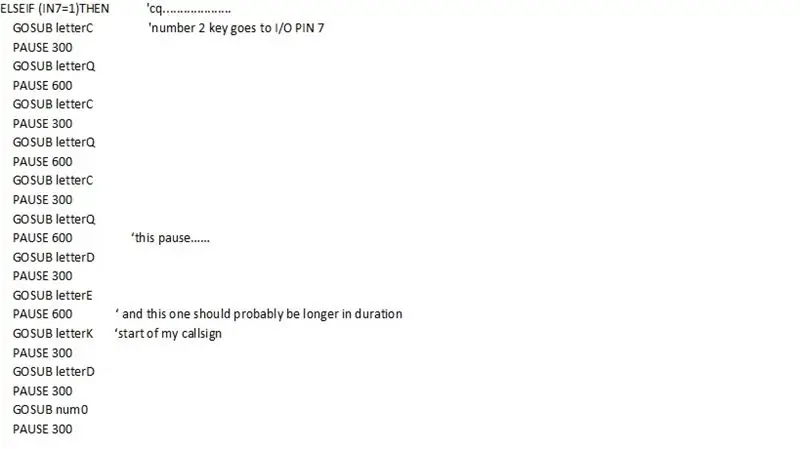
Un échantillon de l'une des chaînes préprogrammées. Vous personnaliserez cette partie en particulier avec tout ce que vous souhaitez automatiser. Le bouton numéro 2 appelle CQ - appelant CQ trois fois et mon indicatif deux fois:
Étape 11: DAH et DIT Timing
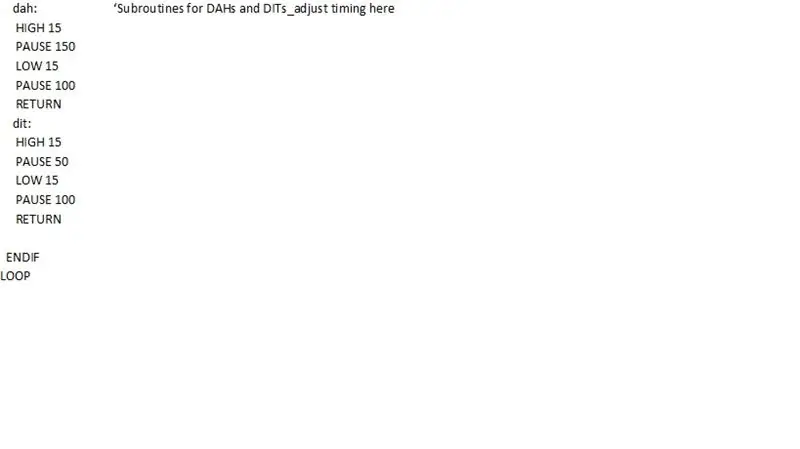
Et, enfin, les Dah et Dits:
Voici la section de synchronisation DIT/DAH. Cela facilite le changement de synchronisation pour l'ensemble du programme. Je l'ai mis à la toute fin juste avant l'instruction LOOP probablement pour une bonne raison qui m'échappe maintenant.
Étape 12: le résultat final
Le coût de ce projet est d'environ 100 $, selon les boîtiers que vous utilisez. Le BS2SX coûte près de 60 $ et le kit P3 coûte 22 $ et le reste des pièces à quelques dollars. Mais pour moi, cela en valait la peine. et le temps de construire, sans parler du fait que c'était un projet amusant. Le simple fait d'avoir tous les numéros programmés et d'appuyer sur une touche en valait la peine. J'ai des problèmes avec les chiffres et c'est une surprise pour les débutants en CW à quelle fréquence vous devez envoyer nombres pendant un QSO. Pour quelqu'un qui est un peu lent, comme moi, cela fait aussi vraiment une différence d'avoir quelques phrases en conserve telles que votre nom, votre emplacement, votre plate-forme et votre antenne à jeter dans la conversation. Cela donne en quelque sorte vous avez une chance de respirer et de réfléchir. Si vous construisez ce projet, j'espère qu'il se déroulera bien et que vous vous amuserez. 73 s !
Conseillé:
Station de code Morse : 3 étapes

Station de code Morse : Dit-dit-dah-dah ! Apprenez le code Morse avec ce projet Arduino Uno facile. Ce projet Arduino facile est une station de code Morse. Le code Morse est une méthode de communication qui encode les caractères sous la forme d'une série de points et de tirets. Ce circuit utilise un buzzer piézo pour
LabDroid : Encodeur/décodeur de code Morse : 4 étapes

LabDroid : Encodeur/décodeur de code Morse : Remarque : Cette instruction ne peut pas être réalisée 1:1 dans la dernière version de LabDroid. Je le mettrai à jour bientôt. Ce projet vous montrera ce que vous pouvez faire avec LabDroid. Puisqu'un Hello World est normalement fait à base de texte, de lumière ou de son, j'ai pensé pour LabDr
Arduino Morse Code Writer : 7 étapes (avec photos)

Arduino Morse Code Writer : j'ai créé un robot capable de convertir n'importe quel texte en code Morse, puis de l'écrire !! Il est fait de carton et de Lego et pour l'électronique j'ai utilisé Arduino et seulement deux moteurs
Apprenant de 2 lettres avec code Morse : 5 étapes

Apprenant des mots de 2 lettres avec le code Morse : J'ai essayé d'apprendre les mots de 2 lettres du Scrabble (tm) pendant un certain temps sans succès. J'ai également essayé d'apprendre à nouveau le code Morse avec peu de succès. J'ai décidé d'essayer un apprentissage subliminal en construisant une boîte qui montrait en permanence le
Comment faire un traducteur de code Morse avec Arduino : 10 étapes

Comment faire un traducteur de code Morse avec Arduino : aperçuCommuniquer de manière codée, en plus d'être si fascinant, a de nombreuses applications dans divers domaines. L'une des méthodes les plus courantes de communication de code est le code Morse. Dans ce tutoriel, vous apprendrez à créer un interprète pour envoyer et re
